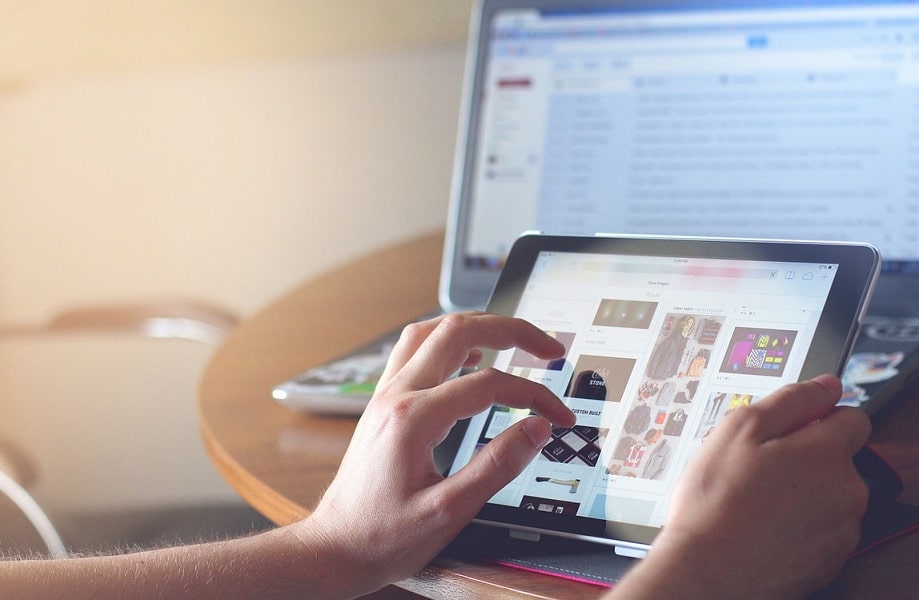Utiliza las carpetas y el Dock para organizar tus aplicaciones
Apple posee la marca registrada de «There’s an app for that» por una buena razón – parece que hay una aplicación para casi todo. Sin embargo, no existe una aplicación para organizar todas las aplicaciones que descargas del App Store, así que si te gusta aprovechar todas las promociones de descarga gratuita que se te presenten, pronto tendrás que organizar tus aplicaciones en lugar de dejar que cada nueva aplicación vaya al final de la lista.
Organiza tu iPad con carpetas
Cuando se lanzo el iPad, no incluía una forma de crear carpetas, pero esta función pronto se convirtió en una herramienta importante para crear aplicaciones en el dispositivo. El proceso de mover una aplicación a una carpeta es tan simple como mover una aplicación, pero en lugar de colocarla en un área abierta de la pantalla de inicio del iPad, la colocas en otra aplicación. La manera de hacerlo es la siguiente:
- Pulsa y mantén presionada una aplicación que desees colocar en una carpeta.
- Después de que empiece a moverse, arrástrala sobre otra aplicación que quieras poner en la misma carpeta, pero no lo sueltes.
- A medida que se mantiene la aplicación, se amplía la vista de carpetas. Ahora sí, suelta la aplicación.
- Añade un nombre a la carpeta si el nombre genérico que elige el iPad no es el que quieres usar, pulsando en el área de nombre. El iPad reconoce tipos de aplicaciones, así que si creas una carpeta con dos aplicaciones meteorológicas en ella, el nombre será Tiempo.
- Haz clic en la carpeta y vuelve a la pantalla de inicio. Ahora puedes hacer clic, mantener presionada y arrastrar aplicaciones adicionales a la carpeta.
Crea varias carpetas para guardar tus aplicaciones. La gente a menudo crea carpetas para juegos, aplicaciones de productividad, aplicaciones de entretenimiento, aplicaciones financieras, etc. Si no terminas usando una carpeta en particular, arrastra todas las aplicaciones a la pantalla de inicio y la carpeta desaparecerá.
Coloca tus aplicaciones más utilizadas en el Dock
Las aplicaciones en el dock de la parte inferior de la pantalla siguen siendo las mismas independientemente de la pantalla de inicio en la que te encuentres actualmente, por lo que esta área es el mejor lugar para tus aplicaciones más utilizadas. Muchos de nosotros nunca cambiamos las aplicaciones en el dock, pero puedes poner hasta 13 aplicaciones en el dock de tu tablet, así que hay mucho espacio para que puedas personalizar tu experiencia en el dock. Después de la primera media docena, los iconos de las aplicaciones se encogen para dar cabida a iconos de aplicaciones adicionales.
El Dock muestra automáticamente las tres aplicaciones utilizadas más recientemente, por lo que incluso si no tienes una aplicación acoplada, es posible que esté lista para que la inicies desde el Dock si la has abierto recientemente.
Colocas una aplicación en el dock de la misma manera que si la movieras a cualquier parte.
- Mantén presionada la aplicación hasta que se mueva.
- Mueve el dedo y la aplicación al dock y manténlos pulsados hasta que las otras aplicaciones del dock se aparten del camino.
- Suelta el dedo.
Si tu dock ya está lleno o si decides que necesitas una de las aplicaciones predeterminadas en el dock, mueve las aplicaciones fuera del dock de la misma manera que las moverías desde cualquier lugar. Cuando mueves la aplicación fuera del dock, las otras aplicaciones del dock se reposicionan solas.
Colocar carpetas en el Dock
Una de las mejores maneras de organizar tu iPad es darle la vuelta al guión. Mientras que el Dock está pensado para las aplicaciones más utilizadas y la pantalla de inicio está pensada para tus carpetas y el resto de tus aplicaciones, puedes usar la pantalla de inicio para las aplicaciones más populares y el Dock para todo lo demás rellenando el Dock con carpetas. Colocar una carpeta en el Dock es una excelente forma de acceder a un montón de aplicaciones desde cualquier pantalla de inicio.
Así que, en lugar de usar el Dock para las aplicaciones a las que quieres llegar fácilmente, las dejas en la primera página de la pantalla de inicio y pones todas las demás aplicaciones en carpetas en el Dock.
Ordenar las aplicaciones alfabéticamente
No hay forma de mantener tus aplicaciones organizadas alfabéticamente de forma permanente, pero puedes ordenarlas sin mover cada una de ellas usando un método alternativo.
- Inicia la aplicación Configuración.
- Ve a General en el menú de la izquierda y selecciona Restablecer en la parte inferior de la configuración general.
- Pulsa en Restablecer diseño de pantalla de inicio y confirma su elección en el cuadro de diálogo que aparece pulsando en Restablecer.
Este procedimiento ordena todas las aplicaciones que has descargado en orden alfabético. Aparecen inmediatamente detrás de las aplicaciones predeterminadas, que están organizadas de la misma manera que cuando recibiste el iPad. Las aplicaciones que descargues más tarde no están en orden alfabético; aparecen al final de las aplicaciones como de costumbre.
Saltar la organización del iPad y utilizar la búsqueda en Spotlight o Siri
Si descargas docenas de nuevas aplicaciones cada semana, los consejos básicos de organización para el iPad pueden no ser suficientes para que tu iPad sea fácil de navegar.
Eso está bien porque puedes lanzar cualquier aplicación en cualquier momento usando la Búsqueda en Spotlight, que puedes encontrar pasando el dedo desde la primera pantalla de inicio. No tienes que buscar una aplicación. La herramienta ofrece un campo de búsqueda y varias sugerencias de aplicaciones usadas recientemente.
Otra forma fácil de lanzar una aplicación es usar Siri. Presiona y manten presionado el botón Inicio para iniciar Siri y luego di Launch Notes o Launch Mail o cualquier aplicación que desees abrir.
Cómo mover apps y crear carpetas en tu iPhone o iPad